国税電子申告、納税システムのe-Tax利用方法。
最近はシニア層のパソコン利用が普及しており、更に郊外や山奥ではパソコンが手放せない環境も有り。そういう知人から確定申告の手順を教えてくれと依頼が有り、面白そうなので見て参りました。
報酬は昨日レビューのカードリーダー、PaSoRi(RC-S370)。
申告の必要が無くとも、どのようなサービス(システム)なのが適当に御覧有れ。経過に興味が無ければまとめだけでもどうぞ。
一応前置くと、私は横で見ていただけで手は出しておりません。税理士やその関係者以外は本人で無ければ確定申告はしてはならない為。
e-Tax用に準備する物やソフトウェア
用意する物は以下の3点。
- 住民基本台帳カード(10年有効)・・500円くらい
- 電子証明書の取得(3年有効)・・500円くらい
- 住基カード対応カードリーダ・・2千円前後
金額は自治体により違うかも知れないけれど、市役所(市区町村役場)で住基カードと電子証明を発行してもらうと計千円。電子証明そのものに形は無く、窓口でe-Tax用と言えば抱き合わせになり千円払えと言われるかと。
カードリーダーは冒頭で書いたソニーのパソリ。他の機種でも良いけれど、住基カード対応になっている物でどうぞ。
既に合計3千円強、更に役場までの電車代やガソリン代が掛かかったり、手順が解らなくなって本を買うなど、今年だけe-Taxを使おうとか思っているなら良く考えましょう。コストパフォーマンが悪い。
これらが揃ったならe-Taxへ。
【e‐Tax】国税電子申告・納税システム(イータックス)
http://www.e-tax.nta.go.jp/
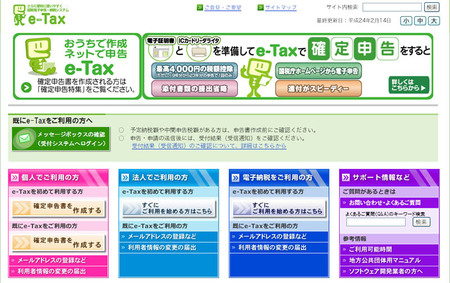
見た目はきれいに作ってあるけれど、項目の配置がおかしく見づらい画面。この段階で間違える自信が有るならやめておきましょう。まだ序の口。
今回は個人事業なので左端、「e-Taxを初めて利用する方」の「確定申告書を作成する」ボタンをクリック。
Windows環境の準備内容をe-Tax内のページより。
- 信頼済みサイトの登録
- ルート証明書のインストール
- 公的個人認証サービス利用者クライアントソフトのインストール
- 署名送信モジュールのインストール
1はデジタル署名の事で、ブラウザ(InternetExplorer)からも設定できるけれど、この窓が出た時にチェックを入れて実行でも結構。

この時、念の為にダウンロード元のドメインが ~.go.jp になっているか確認。
上の窓では https://www.keisan.nta.go.jp で、nta.go.jp は国税庁、go.jpだけでも日本政府関係と判るので信用出来るとして。
2~4は事前セットアップツールで自動的に設定されるので気にせずダウンロードしてインストールしましょう。
どこからダウンロードするか判らなくなってしまったならこちら。画像をクリックしても拡大表示するだけなので、画像下に有るsource~のリンクからどうぞ。
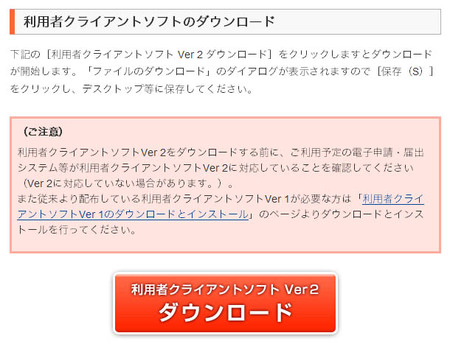
source:Windowsをご利用の方 : 公的個人認証サービス ポータルサイト
いきなりStep4にリンクしている為、気になるなら1から順に確認を。
実行ファイルを起動するとセットアップ開始。名称はJPKI利用者ソフト。ここからはカードリーダーを接続し、住基カードを載せたまんまにしておきましょう。

完了後、特に設定する項目は無いけれど確認するならプログラムファイルに入っているJPKI利用者ソフトを起動。
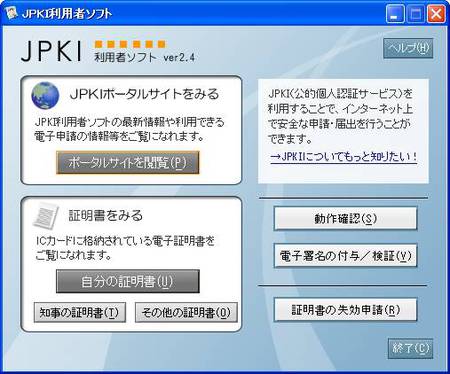
住基カードの登録内容を確認したり、失効させたりも可能。特にやる事は無いと思うので、下手に変更したりせぬように。
その他、ブラウザの設定でActiveXとJavascriptを有効へ。ポップアップをブロックしていると進めなくなる箇所が有るので、出来るなら前もって設定変更を。開けないその時に対応しても良いかも知れない。
確定申告の処理が終わるまでの流れ
準備段階で迷子になっているなら、e-Taxのトップページから改めてリンクのボタンを押して入り直しましょう。
流れは下の画像、上部に出ている通り。
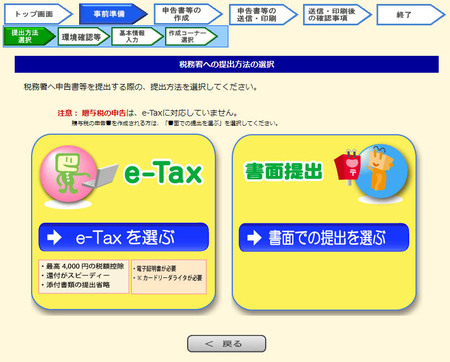
物とソフトウェアは準備完了。ここからはe-Tax内の設定で更に準備。暗証番号やパスワード設定が複数出るので、コピー&ペーストで保存しつつどうぞ。
e-Taxを選択すると確認が一覧。
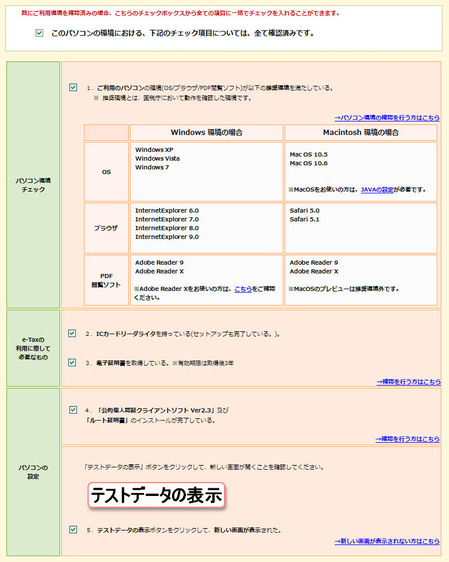
最上段のチェックを入れた際に下が全てチェックされない場合はJavascriptが無効になっているので有効に設定を。
事業所や個人情報を入力する画面より。
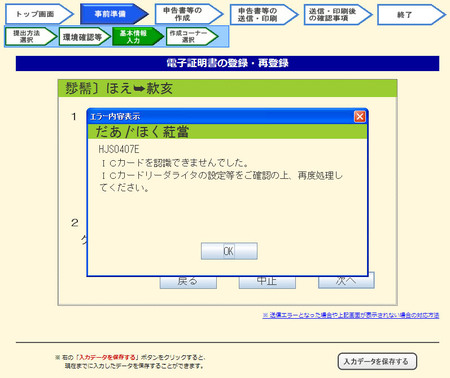
中央の表示はFlashが使われており盛大に文字化け。内容の意味は分かるので気にせず進めるも問題は出ず。
電子申告の内容は紙と全く同じ項目。画面でやるか紙に書くか、計算(足し算と引き算)を自動でやってくれるか手動でやるかの違い程度。
入力を誤ると大変なので、ここはスクリーンショット自粛。紙と違う所は、一部の項目にはリンクが有り、詳細が別窓で表示される点。
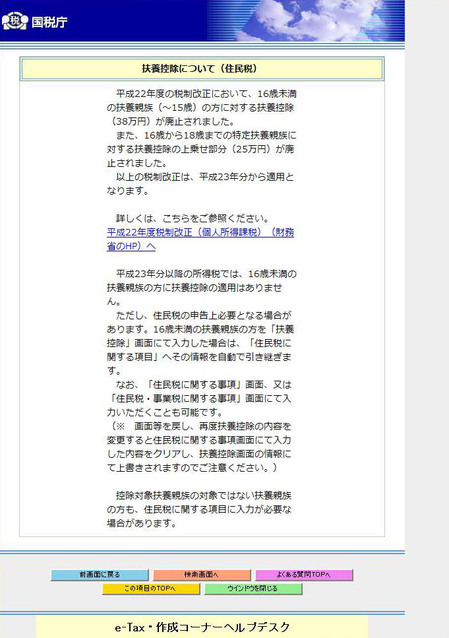
子ども手当のお陰様で、子持ちの個人事業主が苦しくなりましたという解説。
関係無いけれど、国保や年金なども含め個人事業への弾圧が年々厳しくなるから納税出来るほど利益を出す前に借金で倒れ、失業率向上に貢献しているのかと。
入力が終わると送信確認。紙と同じ物が出来ておりPDFファイルで保存。
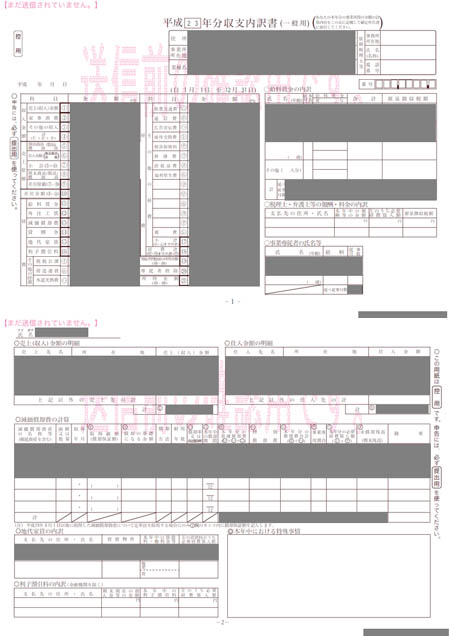
横長の紙が入力画面では縦長になっている程度なので、一度でも紙で申告した事が有るなら迷う事は無いかと。
注意する事はこの後、送信が終わり処理が完了する直前に一度スタート付近の画面に戻ってしまい、そこで閉じると処理は終わらないご様子。
この画面が出るまで迷路を進みましょう。
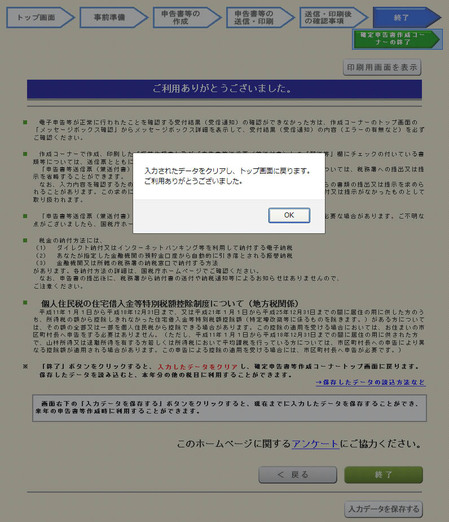
e-Taxは入力の途中経過を保存し後で再開も可能。しかし小規模で記入(入力)に慣れている人なら完了データを保存する程度かと。
保存しても何がどのファイルなのか分からなくなると思うので、どこで保存したファイルか覚えておきましょう。
私は入力中前後の画面を見ていなかったのでPDF以外は何のファイルか不明。
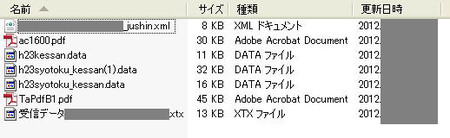
全体の流れに掛かった時間。
- 住基カードやカードリーダーなどの用意・・4日
- e-Taxの事前準備ソフトから事業や個人情報入力・・1時間
- 確定申告(B含む)の入力から完了まで・・20分
私が横からスクリーンショットを撮らせろと口を出していた為に若干長めになっておりますが、準備がやや難解、入力は簿記3級程度の知識が有るなら簡単。無いなら無理。
全て完了後メールが届くと書かれておりましたが来ないとの事。調べるとe-Taxにログインするとメッセージボックスが有るので、同じようにメールが来なければ必ず確認しましょう。
受付結果(受信通知)の確認について|e-Tax
http://www.e-tax.nta.go.jp/sakusei/messagebox-web.htm
外部リンクへ飛び、「利用者識別番号」は16桁(4桁x4枠)の数値を入れ、「暗証番号」は番号の方では無くパスワードの方なので間違い無きよう。
ちなみにIE以外ではログインしても何も出ないのでビビらないように。
e-TaxはPCや申告初心者にはお勧め出来ない(まとめ)
e-Taxの利点を挙げると。
- 申告会場へ行く必要が無く、全て室内で終わる
- 全てオンラインで処理すると最高4千円の控除
- 還付が有る場合は比較的処理が早い(約3週間)
- 書類(全ての紙)を添付したり送らずに完結する
- オフラインより1ヶ月早く始まり24時間処理が可能
私が感じた難点を4つ。
- 書き方を誰も教えてくれないので初心者には困難
- 専門用語や古いレイアウトがパソコン初心者に厳しい
- 納税額0円なら電子納税の控除は無し、控除は1回限り
- 税務署による調査が入る可能性が比較的高い(らしい)
申告会場へ行くと解らない所は教えて貰えるけれど、一人でパソコンの入力をするなら一部リンクで説明が有る以外は検索するか質問掲示板でも利用するか。今回は私が関係する税理士事務所へ相談出来たけれど、初めてなら無理が有る難易度。ちなみに今回は地震保険の新旧が判らず詰み。
専門用語はPC関連でクライアントなど。複数のパスワードもPC初心者にはハードルが高め。また、熟練の技術者が構成しているのかページレイアウトが古臭くユーザビリティ(利用者に見易く操作し易い基準)は最低レベル。入力画面を撮っていないけれど、見た目は10年以上前のデザイン。
e-Taxは電子納税の控除が特長と有るけれど、控除なので赤字なら意味無し。e-Taxによる控除は1回限り、かつ年々金額は減少しており、平成22年:5千円、23年:4千円、24年:3千円、以降未定。
4つ目が最大の難点で匿名だから書けるけれど、税理士事務所曰く、初めての申告をe-Taxにすると後々になり帳簿とか一式出せと来る可能性が高い気がするとの事。そうなると漏れや誤りが無くとも時間の無駄。何の為にe-Taxを使うのか分からなくなりましょう。
パソコン初心者とは言えない私でも初e-Taxの煩雑さや導線の分かり難さには閉口。お役所仕事だからと言われるとそれまででは有りますが、初めての確定申告にe-Taxは勧めないので、面倒でも会場へ行った方が無難と感じた次第。
税理士を通さずe-Taxを利用すると書類提出も無い仕組なので、確認に来られても当然と言えましょう。来なければ時間の無駄が無く運が良かったいう程度かと。






コメントする ※要ユーザ登録&ログイン